índice
Em muitos casos, um programa de FTP para Windows é usado para operar o servidor. Para se comunicar com o servidor, é necessário um programa que atue como intermediário. Um popular é um programa chamado Filezilla ou Putty, que está disponível gratuitamente. Winscp é um software freeware de código aberto que permite copiar arquivos entre um computador local e um computador remoto compatível com o protocolo SCP. No caso do winscp, o upload e o download são fáceis, várias versões de idiomas estão disponíveis e a instalação e uso são simples, então ajuda muito na criação de um servidor. Juntamente com a fácil instalação, você pode definir o ambiente de transmissão e o ambiente de conexão por meio de várias configurações personalizadas para a conveniência do usuário ou até mesmo usar o modo escuro como uma função adicional.
Instalar o WinSCP

Baixe e instale o WinSCP para Windows
Você pode fazer o download selecionando o pacote de instalação na ‘página de download do WinSCP’. Ao instalar, você pode selecionar e instalar a versão adequada ao seu idioma. Às vezes, se você não puder selecionar um idioma no instalador, instale primeiro a versão de instalação em inglês e, em seguida, instale o pacote de idiomas da ‘página de tradução’. Detalhes sobre como baixar e instalar o WinSCP podem ser encontrados no artigo abaixo.
interface do programa

Tela básica do usuário
A tela padrão é como acima. O lado esquerdo é a tela de arquivo e pasta local, e o lado direito é a tela de arquivo e pasta do servidor conectado. Você pode ver que é uma forma de FTP comumente usada porque é otimizada para enviar e receber arquivos. Se você deseja fazer upload, clique duas vezes ou pressione o botão de upload. Você pode verificar o status da transmissão abaixo.

Interface semelhante ao Explorer
Por meio de uma estrutura semelhante a uma árvore semelhante ao Windows Explorer, você pode entender facilmente a estrutura hierárquica dos endereços. Se você clicar no ícone da pasta no canto superior esquerdo, poderá executar o explorador de servidor hierárquico como acima.
Como usar

Como configurar o login
A primeira coisa que você precisa fazer para se conectar ao servidor é configurar um login. Nesta configuração de login, o tipo de protocolo de arquivo deve ser selecionado primeiro. Depois de salvar o nome do host, nome da porta (padrão 22), nome do usuário e senha, clique no botão de login para acessar.

Como usar o editor de texto interno
Winscp fornece um editor de texto interno. Você pode editar o texto imediatamente, bem como pesquisar e salvar edições, atualizar, copiar, cortar e muito mais, todos os recursos comumente usados.

Como alterar as propriedades de arquivos e pastas
Winscp pode alterar as propriedades de arquivos e pastas. Assim como no menu de propriedades do Windows Explorer, você pode definir a capacidade, o local e até as permissões de arquivos e pastas. Os usuários podem ser diferenciados por meio de configurações de grupo. O tamanho do arquivo pode ser verificado em MB por padrão por meio da função de cálculo.

opções de transferência
Nas opções de transferência durante as configurações do usuário, você pode definir o modo de transferência e modificação do nome do arquivo, opções de upload, opções padrão, etc. No modo de transferência, você só pode usar a transferência de texto ou selecionar o modo Automático e, no caso de editar o nome do arquivo, também pode usar a função de capitalização automática. Também existe uma opção de segurança ao enviar, portanto, use as configurações que podem ser arquivos confidenciais.
Complementos

Suporte para modo escuro
O modo escuro é suportado como uma função atualizada. Como pode reduzir o cansaço visual em vez do modo básico existente, o modo escuro pode aumentar a eficiência do trabalho.
FAQ
É um programa cliente que pode enviar e receber arquivos usando os protocolos SFTP, FTP e SSH baseados no Windows. É um utilitário de código aberto que pode ser usado ao transferir muitos arquivos entre um servidor Linux e um PC local.
Winscp suporta uma versão portátil (sem instalação). Você também pode baixar o código-fonte e o conjunto .NET e a biblioteca COM. Verifique a página de download e as notas de versão para obter detalhes.
É muito usado no Windows 7 e no Windows 10, e é conveniente para quem não está familiarizado com SSH usando putty. O UX / UI amigável é otimizado para o upload de dados.
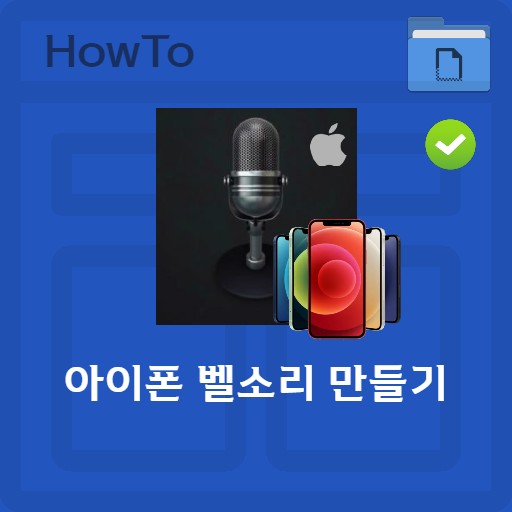
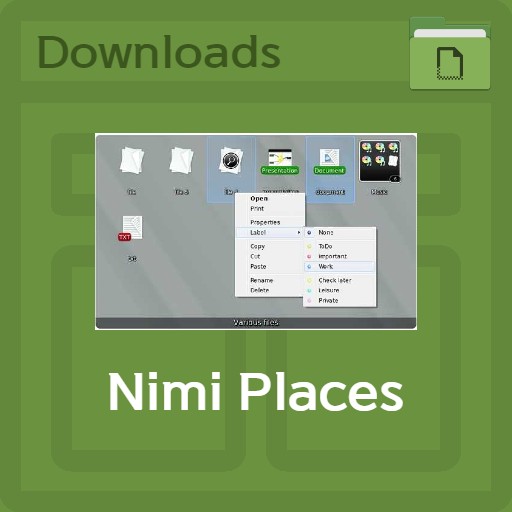
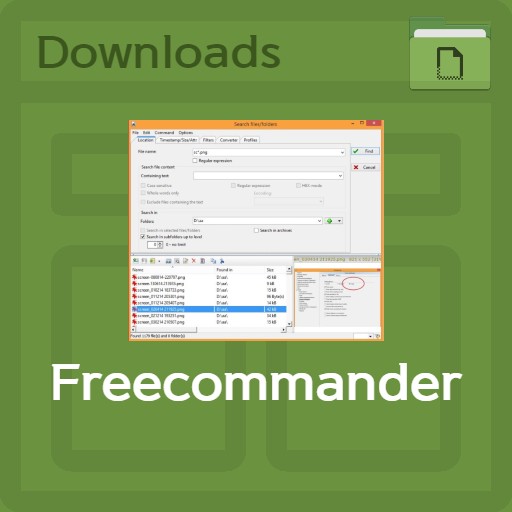
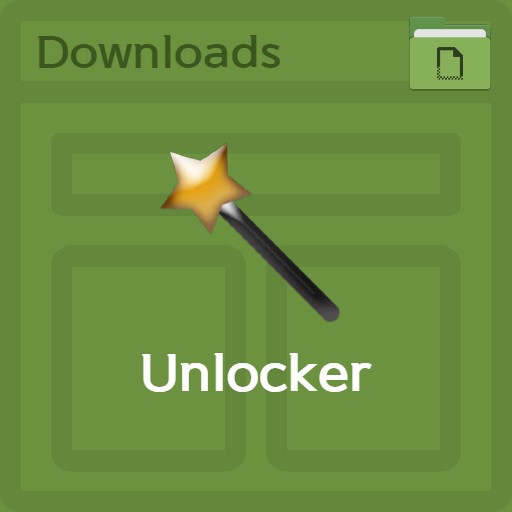
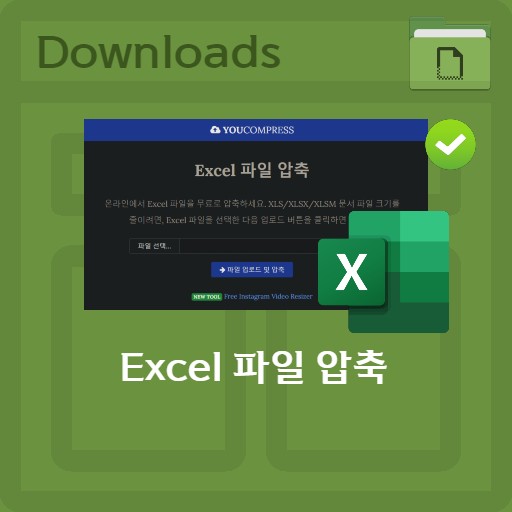
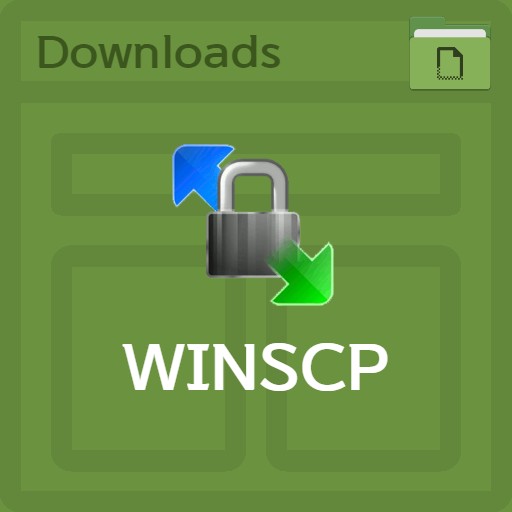
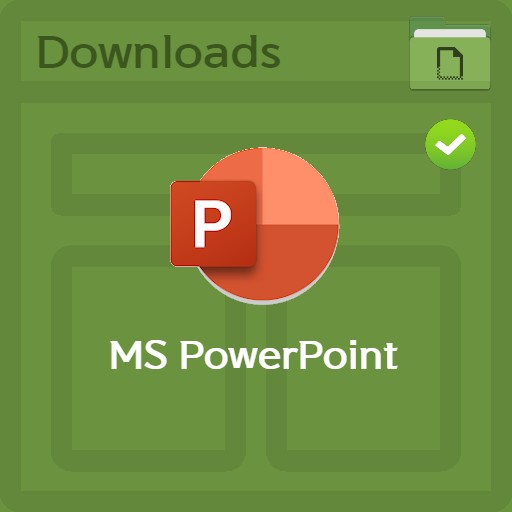
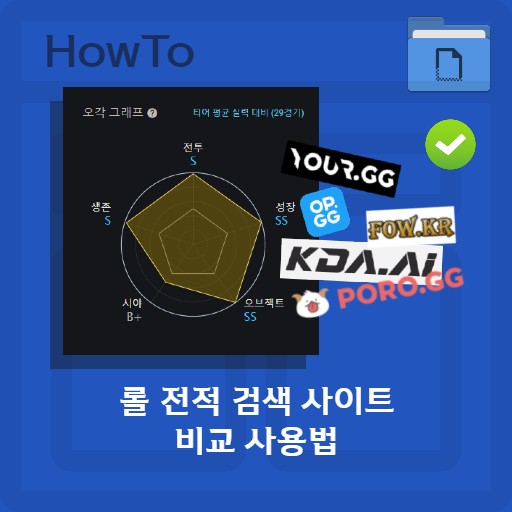
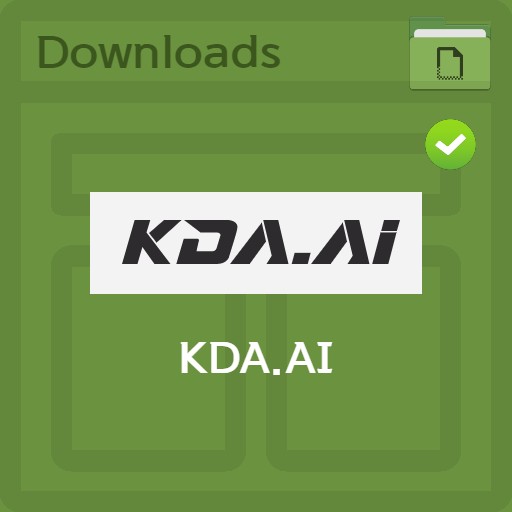
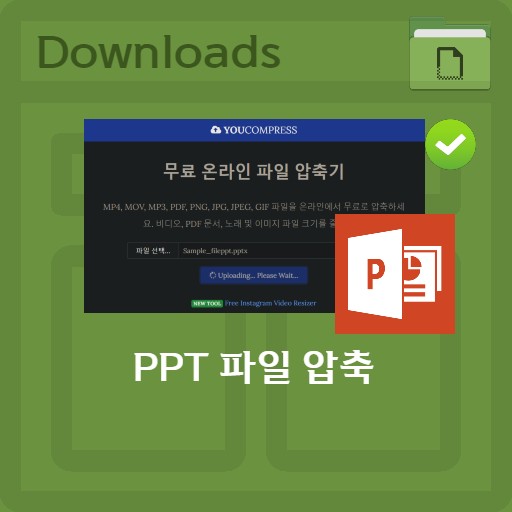
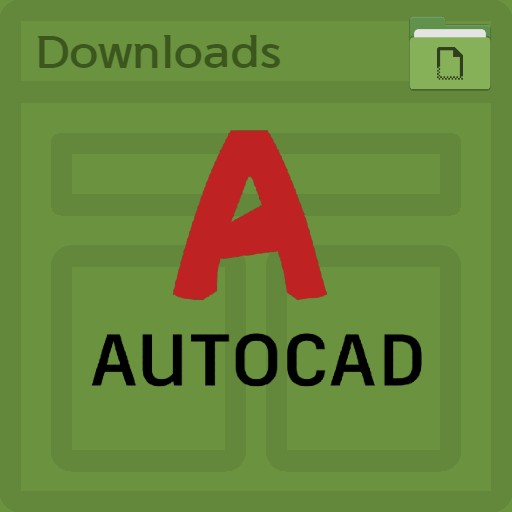
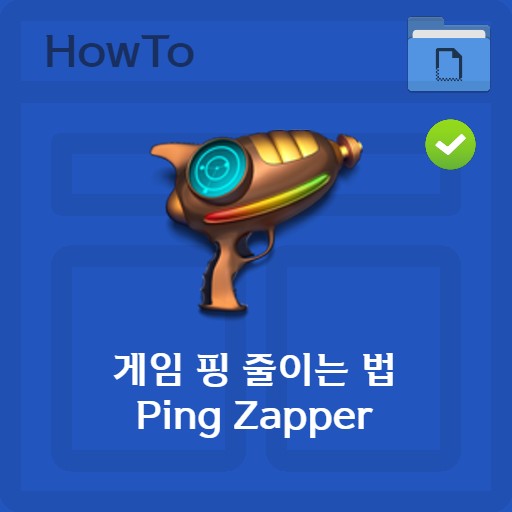
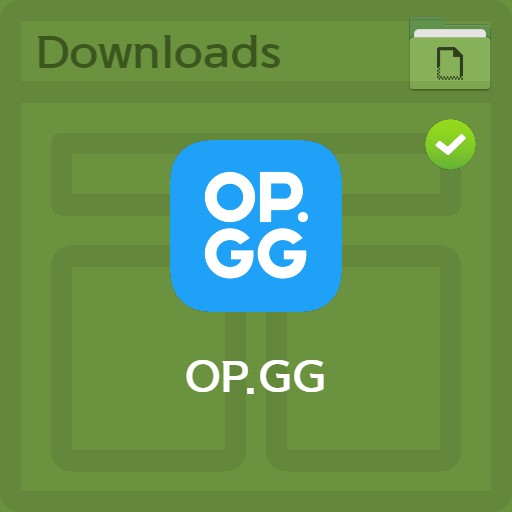
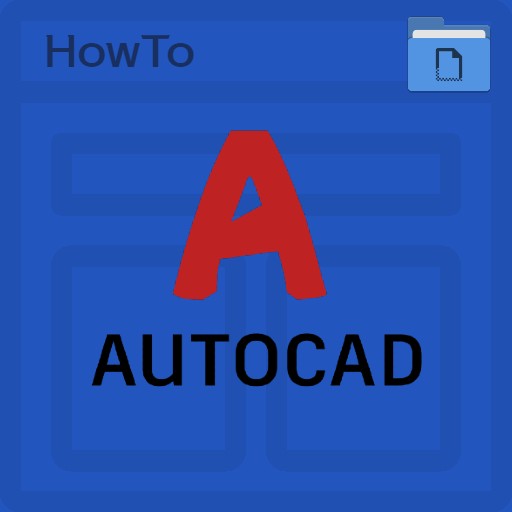
Leave a Reply
View Comments